Por que o novo Google Maps é incrivelmente lento em meu computador?

A nova versão do Google Maps é ótima, mas o que você faz quando funciona sem problemas para todos os outros, mas é insuportavelmente lento em seus próprios computadores? A postagem de perguntas e respostas do SuperUser de hoje tem uma solução fácil para ajudar a acelerar as coisas para um leitor frustrado.
A sessão de Perguntas e Respostas vem para nós, cortesia da SuperUser - uma subdivisão do Stack Exchange, um agrupamento de sites de perguntas e respostas.
The Question
O leitor SuperUser Wayne quer saber por que o novo Google Maps é insuportavelmente lento em seus computadores domésticos e de trabalho:
A nova versão do Google Maps é insuportavelmente lenta para mim, tanto em casa como no trabalho.
- As duas máquinas têm o Windows 7 de 64 bits instalado nelas.
- Meus colegas de trabalho têm especificações semelhantes e nunca notam problemas.
- A lentidão está no Chrome e no Firefox.
- Limpar o cache não tem effect.
- A execução da nova versão em Modo Incognito não tem efeito.
- Desativar minhas extensões não tem efeito (não tenho plugins instalados no Firefox, pois uso principalmente o Chrome).
- Na verdade, funciona como "OK" no Internet Explorer 11.
- Se eu voltar para a versão clássica do Google Maps, o pt está tudo bem.
Esta tem sido uma questão em andamento há meses. Existe alguma coisa que possa estar causando isso?
Existe uma solução fácil para melhorar a velocidade do novo Google Maps nos computadores da Wayne?
A resposta
contribuinte da SuperUser A weinerk tem a resposta para nós:
Pode estar relacionado a problemas de aceleração de hardware. Para o Google Chrome (versão 36), tente isto (não há garantias sobre versões anteriores / mais recentes):
- Abra o Google Chrome e clique no Botão de Controle -> Configurações . Como alternativa, você pode acessar diretamente Configurações digitando chrome: // settings / na barra de endereços do Google Chrome.
- Isso abrirá a Página de configurações . Role para baixo até ver o link Show Advanced Settings e clique nele.
- Role para baixo e você verá a opção Usar a aceleração de hardware quando disponível no Seção do sistema . Desmarque a opção e reinicie o Google Chrome.
Fonte: AskVG.
Nota da Akemi: Você pode desativar a Aceleração de Hardware no Firefox através da seção mostrada na Janela Opções abaixo.
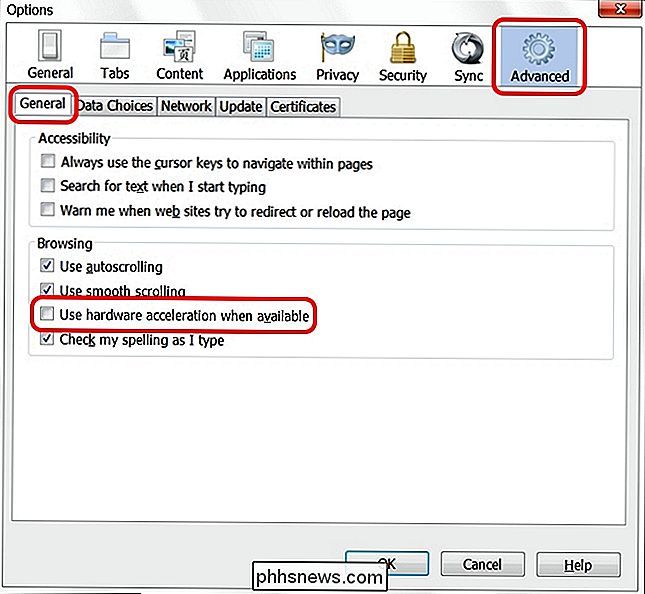
Tem algo a acrescentar à explicação? Som desligado nos comentários. Quer ler mais respostas de outros usuários do Stack Exchange com experiência em tecnologia? Confira o tópico de discussão completo aqui.

Como você recupera dados de um cartão microSD que não pode ser lido?
Todos nós já passamos por uma falha de algum dispositivo de armazenamento e deixamos nossos dados preciosos em risco. Mas o que você faz quando o dispositivo em questão é um cartão microSD? A seção de perguntas e respostas de hoje vem em socorro para um leitor em necessidade. A sessão de perguntas e respostas de hoje nos é oferecida, cortesia do SuperUser - uma subdivisão do Stack Exchange, um agrupamento de sites de perguntas e respostas.

Como ver quais aplicativos estão drenando sua bateria no Windows 10
O Windows 10 inclui uma nova tela de "Uso da bateria" que mostra o que está drenando o suco do seu laptop. Isso significa que ele dirá exatamente quais aplicativos - tanto de desktop quanto Windows 10 - estão usando muita energia. Esse recurso faz parte da tela “Battery saver” no novo aplicativo Configurações.



